- კომპიუტერული სანდო პლატფორმის გაუმართავად მუშაობის პრობლემა, როგორც ჩანს, გამოწვეულია ქსელის კორუფციით სანდო პლატფორმის მოდული.
- ამ საკითხის გამოსწორების დასაწყებად, უბრალოდ გაასუფთავეთ თქვენი TPM გასაღებები და შემდეგ მიჰყევით აღწერილ შემდეგ მეთოდებს.
- ნუ დაგავიწყდებათ სანიშნე ჩვენი ყოვლისმომცველი შეასწორეთ Hub ამ თემაზე უფრო სასარგებლო ინფორმაციის მისაღებად.
- შეამოწმეთ ჩვენი საფუძვლიანი Windows 10 პრობლემების განყოფილება უფრო მარტივად მისაღები სახელმძღვანელოების, რჩევებისა და ხრიკებისთვის.
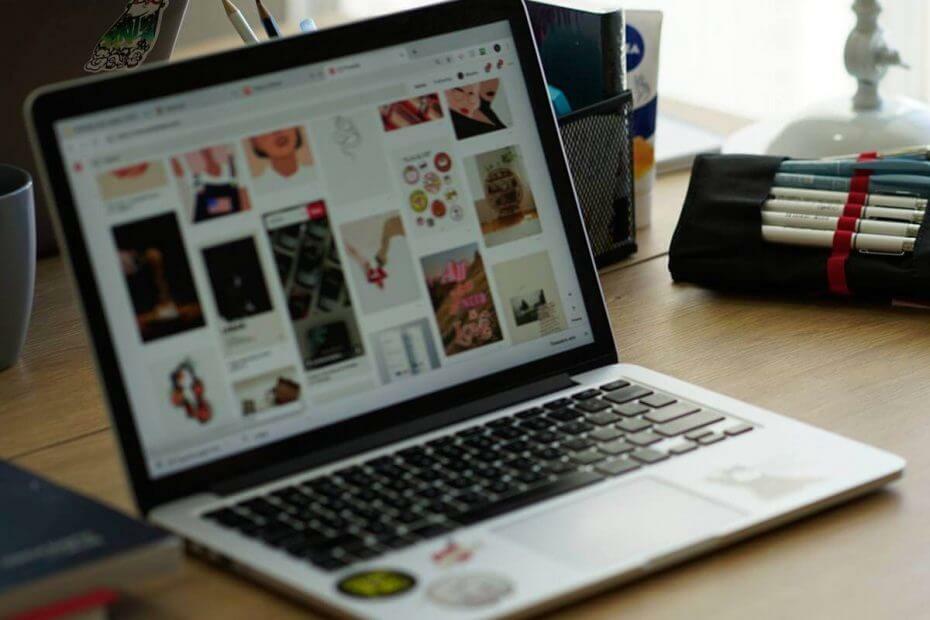
ეს პროგრამა გამოასწორებს კომპიუტერის ჩვეულებრივ შეცდომებს, დაგიცავთ ფაილების დაკარგვისგან, მავნე პროგრამებისგან, აპარატურის უკმარისობისგან და თქვენი კომპიუტერის ოპტიმიზაციას მაქსიმალური მუშაობისთვის. შეასწორეთ კომპიუტერის პრობლემები და ამოიღეთ ვირუსები ახლა 3 მარტივ ეტაპზე:
- ჩამოტვირთეთ Restoro PC Repair Tool რომელსაც გააჩნია დაპატენტებული ტექნოლოგიები (პატენტი ხელმისაწვდომია) აქ).
- დააჭირეთ დაიწყეთ სკანირება Windows– ის პრობლემების მოსაძებნად, რომლებიც შეიძლება კომპიუტერის პრობლემებს იწვევს.
- დააჭირეთ შეკეთება ყველა თქვენი კომპიუტერის უსაფრთხოებასა და მუშაობაზე გავლენის მოსაგვარებლად
- Restoro გადმოწერილია 0 მკითხველი ამ თვეში.
განახლება: როგორც ჩანს, ეს შეცდომა შეიძლება გამოიწვიოს ახალი PC Health Check აპი გამოაქვეყნა Microsoft- მა, რომელიც საშუალებას გაძლევთ სწრაფად შეამოწმოთ, არის თუ არა თქვენი კომპიუტერი განახლებადი Windows 11-ზე. ჩვენ მიგვაჩნია, რომ მინიმუმ რამდენიმე სწრაფი რჩევა ქვემოდან უნდა გადაჭრას პრობლემებზე.
სანდო პლატფორმის მოდული გამოიყენება თქვენი დასაცავად კომპიუტერი, მაგრამ ზოგიერთმა მომხმარებელმა განაცხადა თქვენი კომპიუტერის სანდო პლატფორმა გაუმართავად მუშაობდაშეცდომა მათ კომპიუტერზე.
ეს შეიძლება იყოს დიდი პრობლემა, რადგან მას შეუძლია შეარყოს თქვენი სისტემის უსაფრთხოება, ამიტომ დღევანდელ სტატიაში ჩვენ გაჩვენებთ, თუ როგორ შეგიძლიათ ამ პრობლემის მოგვარება ერთხელ და სამუდამოდ თქვენს სისტემაში.
Outlook 2016 Office 365 ანგარიშით პაროლის მოთხოვნას განაგრძობს. მასში შესვლის შემდეგ გამოჩნდება შეცდომა: ”თქვენი კომპიუტერის სანდო პლატფორმის მოდული გაუმართავად მუშაობდა. თუ ეს შეცდომა გამეორდა, დაუკავშირდით თქვენი სისტემის ადმინისტრატორს შეცდომის კოდი 80090030.
როგორ შემიძლია დავაფიქსირო თქვენი კომპიუტერის სანდო პლატფორმის გაუმართავად შეცდომა?
1. გაასუფთავეთ თქვენი TPM გასაღებები
- თქვენი Საწყისი მენიუ, ტიპი ვინდოუსის დამცველი და დააჭირეთ მას.
- როდესაც Windows Defender იხსნება, გადადით აქ ვინდოუსის დამცველის უსაფრთხოების ცენტრი.
- აირჩიეთ მოწყობილობის უსაფრთხოება, და შემდეგ დააჭირეთ ღილაკს უსაფრთხოების პროცესორის დეტალები.
- დააჭირეთ უსაფრთხოების პროცესორის პრობლემების მოგვარება.
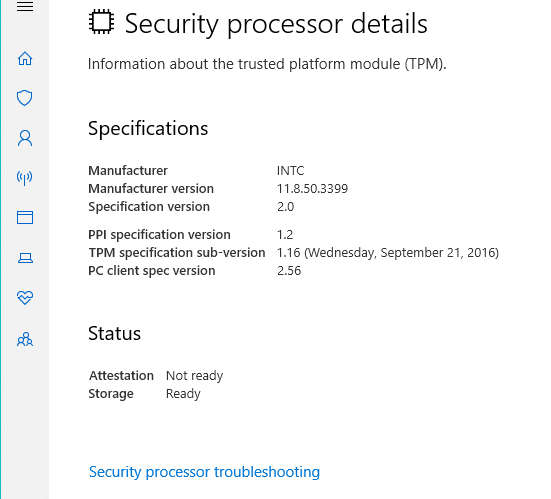
- შემდეგ დააჭირეთ ღილაკს სუფთა TPM.
- დასრულების შემდეგ გადატვირთეთ მანქანა.
2. ჩართეთ ან გამორთეთ TPM
- დაჭერა Windows Key + R Run ფანჯრის გასახსნელად.
- Ერთხელ გაიქეცი იხსნება დიალოგი, აკრიფეთ tpm.msc ყუთში და დააჭირეთ შედი.
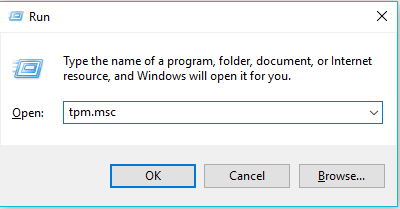
- დააჭირეთ ღილაკს მოქმედება პანელი, აირჩიეთ გამორთეთ TPM.
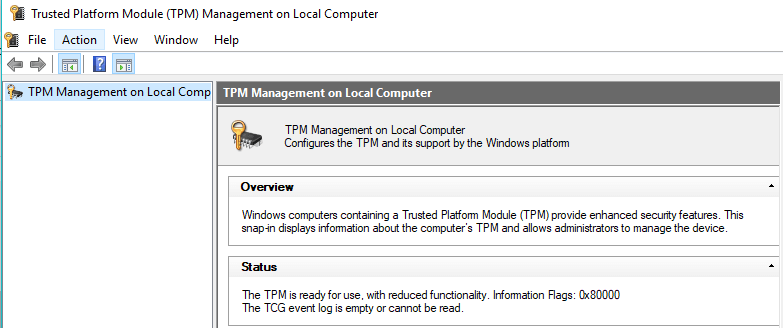
- გადატვირთეთ მანქანა და შეამოწმეთ პრობლემა მოგვარებულია.
3. მოამზადეთ თქვენი TPM

- მიჰყევით წინა ამოხსნის ნაბიჯებს.
- Დააკლიკეთ მოამზადეთ თქვენი TPM მოდულის ფანჯრის მარჯვენა მხარეს.
- დაადასტურეთ ნებისმიერი დიალოგი და გადატვირთეთ კომპიუტერი დასრულების შემდეგ.
4. გათიშეთ Hyper-V
- ღია Მართვის პანელი.
- ახლა დააჭირეთ ღილაკს პროგრამები და ფუნქციები.
- შემდეგ, თქვენ დააჭირეთ ღილაკს Windows– ის ფუნქციების გამორთვა.
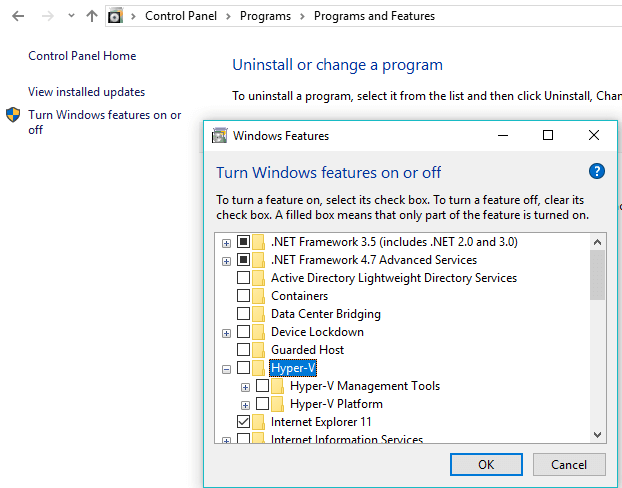
- ახლა იპოვნეთ ჰიპერ- V ვარიანტი და მონიშნეთ იგი.
- უბრალოდ დააჭირეთ ღილაკს OK, რომ შეინახოთ თქვენი ცვლილებები და გადატვირთოთ მანქანა.
ვიმედოვნებთ, რომ ეს გადაწყვეტილებები დაგეხმარებათ მოგვარებაში თქვენი კომპიუტერის სანდო პლატფორმა გაუმართავად მუშაობდა შეცდომა თქვენს კომპიუტერში. თუ ჩვენი გადაწყვეტილებები გამოსადეგი აღმოჩნდა, გთხოვთ, შეგვატყობინოთ ქვემოთ მოცემულ კომენტარში.
 კიდევ გაქვთ პრობლემები?შეასწორეთ ისინი ამ საშუალებით:
კიდევ გაქვთ პრობლემები?შეასწორეთ ისინი ამ საშუალებით:
- ჩამოტვირთეთ ეს PC სარემონტო ინსტრუმენტი TrustPilot.com– ზე შესანიშნავია (ჩამოტვირთვა იწყება ამ გვერდზე).
- დააჭირეთ დაიწყეთ სკანირება Windows– ის პრობლემების მოსაძებნად, რომლებიც შეიძლება კომპიუტერის პრობლემებს იწვევს.
- დააჭირეთ შეკეთება ყველა დაპატენტებულ ტექნოლოგიებთან დაკავშირებული პრობლემების გადასაჭრელად (ექსკლუზიური ფასდაკლება ჩვენი მკითხველისთვის).
Restoro გადმოწერილია 0 მკითხველი ამ თვეში.
ხშირად დასმული შეკითხვები
შეცდომის გამოსწორების მიზნით, გაირკვეს რა უნდა გააკეთოს, თუ არ შეგიძლიათ ჩატვირთოთ მენეჯმენტის კონსოლის სახელმძღვანელო.
დიახ, კარგია TPM- ის გასუფთავება, მაგრამ ამის გაკეთებამდე რეკომენდებულია თქვენი სისტემის სარეზერვო ასლის შექმნა.
TPM- ის გასუფთავება შლის TPM- ში შენახულ ყველა ინფორმაციას, მაგრამ ეს გავლენას არ მოახდენს თქვენს მყარ დისკზე შენახულ ფაილებზე.


